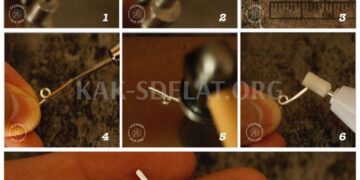В зависимости от типа проекта, который вы обрабатываете в Illustrator, вам может понадобиться добавить текст для идентификации частей проекта или его завершения. Будь то технические иллюстрации, логотипы, графики или простая инфографика, опечатанные элементы вашей работы могут выглядеть особенно элегантно, если за ними образуются тени.
Добавление теней с помощью Illustrator Live Effects. Это позволит вам добавить недискретный оттенок и продолжать совершенствовать его по мере развития вашего проекта. Тем временем вы можете редактировать сам текст.
Активировать инструмент выделения
Чтобы активировать инструмент выделения, нажмите ‘V’ или ‘A’ на клавиатуре, чтобы активировать инструмент немедленного выделения. Когда он включен, щелкните, чтобы выбрать текст, к которому нужно добавить оттенок. Если вы попытаетесь применить эффект, когда текст еще выделен, эффект будет недоступен, а меню будет недоступно.
Выберите эффект тени
Откройте меню "Эффекты" и перейдите в подменю "Стилизация". Там нужно выбрать опцию Drop Shadow (Тень). Имеется флажок предварительного просмотра. Активируйте его в диалоговом окне Drop Shadow. Так вы сможете увидеть предварительный просмотр результата при опробовании настроек.
Выбрать режим
Откройте раскладное меню "Режим" и установите функцию смешивания. Эффект по умолчанию в этом случае — функция "Умножение". По сути, это позволяет цвету тени взаимодействовать с цветами других объектов под ней. Если под текстом нет других объектов, оставьте его в режиме по умолчанию.
Установить непрозрачность
Теперь нужно установить уровень непрозрачности тени. Введите процентное значение для непрозрачной рамки или оставьте значение по умолчанию 75%. Непрозрачность эффекта определяет, какая часть того, что находится за текстом, будет видна через эффект тени, и насколько плотной будет тень.
Установить смещение тени
Начните с установки смещения x, чтобы определить, как будет выглядеть тень. Положительные числа сдвигают его вправо, отрицательные — влево. Смещение y определяет, насколько сильно будет проявляться тень. Положительные числа сдвигают его вниз по уравнению, отрицательные — вверх. Если оба смещения равны нулю, то тень находится чуть ниже типа и не видна.
Установите размытие
Значение размытия определяет, насколько жесткими или мягкими будут края тени. Нулевое размытие приводит к резким краям, в то время как увеличение цены облака размывает края. В этом поле нельзя ввести отрицательное число.
Выбери цвет
Нажмите на образец цвета, чтобы выбрать цвет. Откроется диалог цветовой палитры, в котором можно задать цвета эффекта.
Подобрать цвет тени к цвету шрифта
При включении в темноте тень будет иметь цвет обычного объекта с небольшим добавлением черного. Это определяется выбранным процентом темноты.

 lightanddesign.ru
lightanddesign.ru